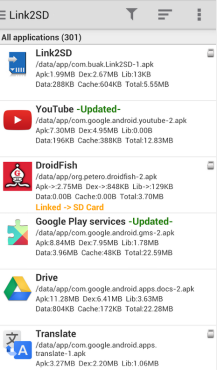Înainte de a începe să măriți memoria Android, este recomandat să citiți articolul despre secțiunile interne ale Android, astfel încât să fie clar cum funcționează totul. De asemenea, pentru a obține tot ce aveți nevoie, aveți nevoie de drepturi Root.
Creșteți memoria Android cu cardul de memorie MicroSD
Merită să înțelegeți că, după creșterea memoriei Android datorită unei cartele de memorie, dimensiunea pentru stocarea fișierelor personale va scădea, dar va crește pentru aplicații! Primul lucru pe care trebuie să-l faceți este să copiați întregul conținut al cardului într-un loc sigur (pe computer) și apoi să ștergeți toate datele de acolo.
Divizarea unei cartele de memorie în secțiuni - metoda 1 (CWM)
Dacă nu aveți instalată recuperarea CWM sau dacă dintr-o dată nu aveți cardul de partiție SD în recuperarea dvs., mergeți la a doua opțiune!
1. Reporniți modul de recuperare Android
2. Mergeți la Avansat
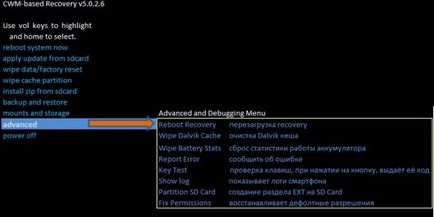
3. Selectați cardul de partiție SD
4. Selectați volumul secțiunii EXT de pe hartă (pentru aplicații)
5. Selectați volumul partiției Swap (selectați 0)
6. Așteptați până când secțiunile sunt create
7. Du-te înapoi în meniul principal și faceți clic pe reboot - Reboot System Now
8. După încărcarea Android, puteți să reintroduceți pe cardul de memorie toate fișierele pe care le-ați salvat pe computer
Accesați secțiunea articol pentru a mări memoria Android cu Link2SD
Împărțirea cartelei de memorie în partiții - metoda 2 (prin PC)
Plasați cartela de memorie în cititorul de carduri sau în alt dispozitiv, condiția principală fiind aceea că dispozitivul nu este identificat ca MTP.
1. Conectați cititorul de card în care este deja introdusă cartela de memorie pe computer
3. Lansați aplicația MiniTool Wizard Home Wizard.
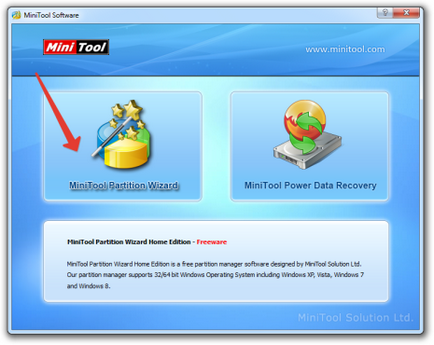
4. Faceți clic dreapta pe mouse pentru a selecta o cartelă de memorie
5. Selectați elementul din meniul Creare
6. În meniul care se deschide, setați următorii parametri:
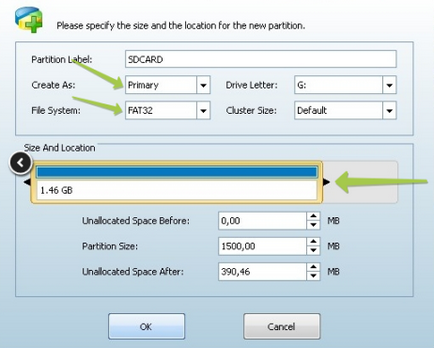
În continuare, în câmpul Dimensiune și locație, schimbați dimensiunea partiției (această secțiune va fi pentru fișiere, apoi ce va fi gri în cadrul aplicațiilor)
și confirmă în continuare acțiunile
7. Acum pe noua zonă nealocată a cartelei de memorie Selectați elementul din meniul Creare
8. În meniul care se deschide, setați următorii parametri:
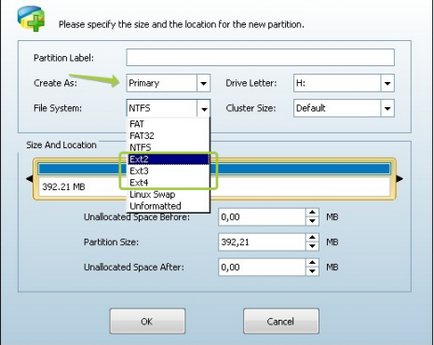
Din nou, faceți clic pe OK și acceptați avertismentul
9. Confirmați acțiunea făcând clic pe butonul Aplicați (din stânga sus)
10. Închideți programul MiniTool Partition Wizard Home
11. Returnați fișierele pe cardul salvat anterior pe computer
12. Întoarceți cardul de memorie înapoi la Android
Creșteți memoria Android cu Link2SD
1. Descărcați aplicația Link2SD
2. Deschideți aplicația Link2SD nou instalată
3. În setările aplicației, selectați remontarea căilor
4. În lista aplicațiilor instalate disponibile, selectați-le și transferați-le